Strona Upusty producentów wyświetlana jest po wejściu do modułu Zarządzanie dostawami > Upusty producentów:
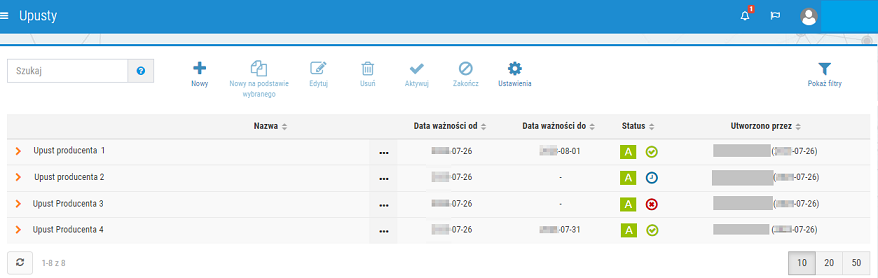
Rys. 1. Upusty
Upusty są uwzględniane podczas generowania propozycji zamówień i są doliczane do cen z ofert, ale tylko wówczas, gdy dana oferta jest ofertą ogólną (nie zawiera zdefiniowanego rabatu dla apteki). W przypadku ofert indywidualnych (zawierających rabat dla apteki) dodatkowe rabaty nie są naliczane podczas generowania zamówienia. Aktualnie oferty utworzone ręcznie lub z pliku CSV są uwzględniane w systemie KS-OmniPharm jako oferty indywidualne. W przypadku ofert pobieranych z EWD hurtownia wskazuje na dokumencie czy dana oferta jest indywidualna czy ogólna.
Przed rozpoczęciem pracy z upustami należy w ustawieniach określić czy zarządzanie centralnym upustem na towar w punktach sprzedaży ma odbywać się po stronie KS-OmniPharm (funkcja Ustawienia jest dostępna dla użytkowników posiadających usługę "Strategie marżowe"):
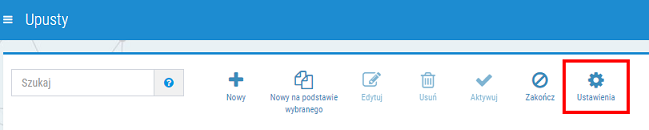
Rys. 2. Ustawienia
Gdy pole przedstawione na poniższym rysunku jest zaznaczone, to zarządzanie odbywa się po stronie KS-OmniPharm – wówczas wraz z aktywacją/dezaktywacją upustu zmiany zostają wysyłane do wszystkich aktywnych aptek w sieci:
UWAGA! Upusty zostaną zapisane w punktach sprzedaży (system KS-AOW), które są zaktualizowane do wersji 2023.2.0.0.
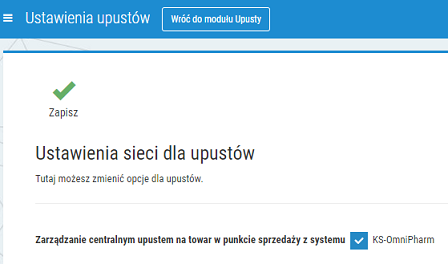
Rys. 3. Ustawienia sieci dla upustów, zarządzanie centralnym upustem po stronie KS-OmniPharm
Gdy pole jest odznaczone (rys. poniżej), to zarządzanie odbywa się po stronie systemu KS-ZSA. Wówczas aktywacja upustu po stronie KS-OmniPharm nie skutkuje wysyłką do aptek.
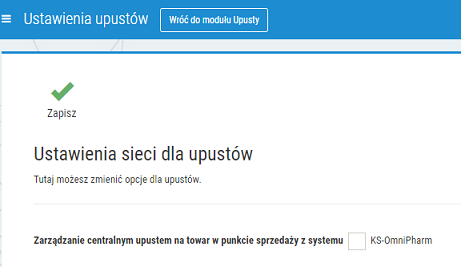
Rys. 4. Ustawienia sieci dla upustów, zarządzanie centralnym upustem po stronie KS-ZSA
Gdy zarządzanie upustami odbywa się po stronie KS-ZSA (opcja na rys. 4 jest odznaczona), to podczas aktywacji upustu w KS-OmniPharm (po wybraniu przycisku Aktywuj) wyświetlany jest komunikat systemowy z pytaniem czy włączyć zarządzanie upustem centralnym po stronie KS-OmniPharm i wysłać upust do aptek (rys. poniżej). Wybranie Tak powoduje wysłanie upustu do wszystkich aktywnych aptek oraz zmianę ustawień (ustawione zostanie zarządzanie centralnymi upustami po stronie KS-OmniPharm (ustawienia można w każdej chwili edytować), rys. 3). Wybranie przycisku Nie skutkuje aktywacją upustu po stronie KS-OmniPharm, jednak zmiany nie zostaną wysyłane do aptek, ustawienia dotyczące zarządzania centralnym upustem również nie zostaną zmienione.

Rys. 5. Pytanie systemowe dotyczące wysyłki upustu do aptek
W przypadku, gdy upust nie został wysłany do aptek, lecz użytkownik zmienił zdanie i postanowił go opublikować w punktach sprzedaży, należy wykonać następujące kroki:
1. Włączyć zarządzanie centralnym upustem po stronie KS-OmniPharm (zaznaczyć opcję Zarządzanie centralnym upustem na towar w punkcie sprzedaży z systemu KS-OmniPharm w ustawieniach, rys. 3).
2. Zapisać zmiany za pomocą przycisku Zapisz.
3. Przejść do upustu, który ma zostać opublikowany w aptekach, kliknąć w menu podręczne i wybrać opcję Wyślij.
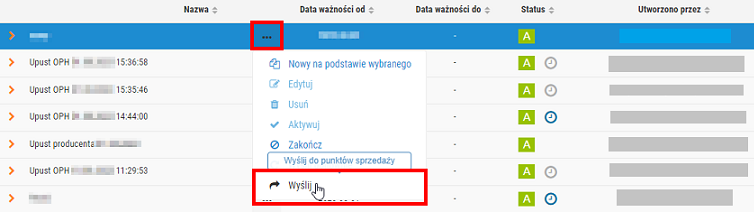
Rys. 6. Możliwość wysłania upustu do aptek po wcześniejszej zmianie ustawień (zmiana ustawień na zarządzanie po stronie KS-OmniPharm)
Status publikacji w poszczególnych punktach sprzedaży można sprawdzić rozwijając upust do poziomu szczegółów:
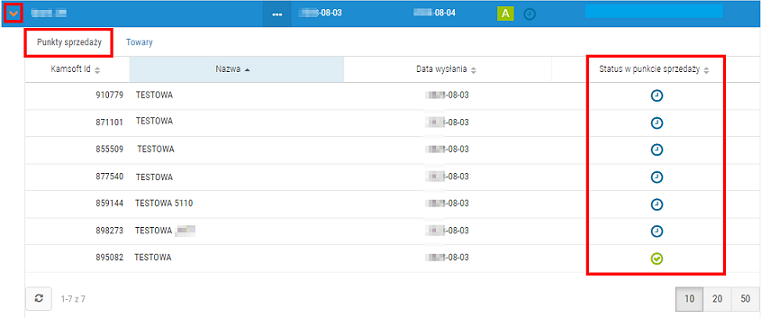
Rys. 7. Szczegóły publikacji upustu w punktach sprzedaży
Po rozwinięciu upustów do poziomu szczegółów, należy zwrócić szczególną uwagę na kolumnę Status w punkcie sprzedaży w zakładce Punkty sprzedaży. W przypadku wystąpienia błędu zgłoszonego z aptek (ikona  ) lub statusu oczekującego (ikona
) lub statusu oczekującego (ikona  ) można ponownie wysłać upust za pomocą opcji Wyślij ponownie. Po wybraniu opcji upust zostanie wysłany do wszystkich oczekujących punktów sprzedaży oraz do aptek, które zgłosiły błąd. Funkcja jest dostępna z poziomu menu podręcznego dla upustów Aktywnych oraz Zakończonych, które zostały wysłane do aptek (rys. poniżej).
) można ponownie wysłać upust za pomocą opcji Wyślij ponownie. Po wybraniu opcji upust zostanie wysłany do wszystkich oczekujących punktów sprzedaży oraz do aptek, które zgłosiły błąd. Funkcja jest dostępna z poziomu menu podręcznego dla upustów Aktywnych oraz Zakończonych, które zostały wysłane do aptek (rys. poniżej).
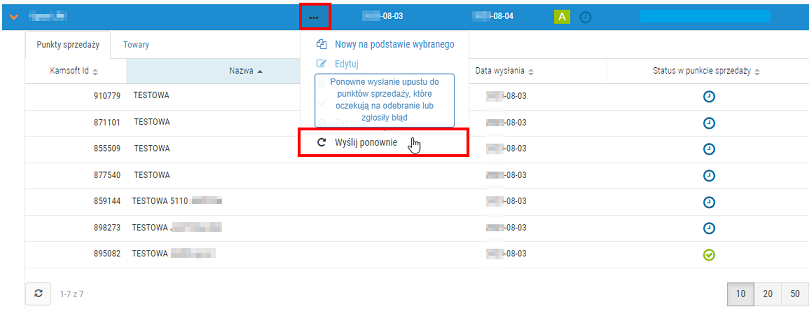
Rys. 8. Możliwość ponownej wysyłki do aptek o statusie oczekującym lub błędnym
Lista upustów podzielona jest na następujące kolumny:
 Nieopublikowany – upust nie został aktywowany.
Nieopublikowany – upust nie został aktywowany.  Aktywne – upust został aktywowany.
Aktywne – upust został aktywowany. Zakończony – termin ważności upustu minął lub został ręcznie zakończony.
Zakończony – termin ważności upustu minął lub został ręcznie zakończony.Obok statusu aktywacji znajduje się ikona informująca o statusie publikacji w aptece (upust można wysłać do aktywnych aptek pod warunkiem, że sieć posiada dostęp do strategii marżowych):
 – istnieją punkty sprzedaży, które oczekują na odebranie upustu (można zweryfikować apteki oczekujące na odebranie upustu, wystarczy rozwinąć dany upust do poziomu szczegółów, rys. 7).
– istnieją punkty sprzedaży, które oczekują na odebranie upustu (można zweryfikować apteki oczekujące na odebranie upustu, wystarczy rozwinąć dany upust do poziomu szczegółów, rys. 7). – punkt sprzedaży potwierdził odebranie upustu.
– punkt sprzedaży potwierdził odebranie upustu. – przynajmniej jeden z punktów sprzedaży zgłosił błąd (można zweryfikować apteki, które zgłosiły błąd, wystarczy rozwinąć dany upust do poziomu szczegółów, rys. 7).
– przynajmniej jeden z punktów sprzedaży zgłosił błąd (można zweryfikować apteki, które zgłosiły błąd, wystarczy rozwinąć dany upust do poziomu szczegółów, rys. 7).Dostępne akcje:
 .
. Warto wiedzieć:
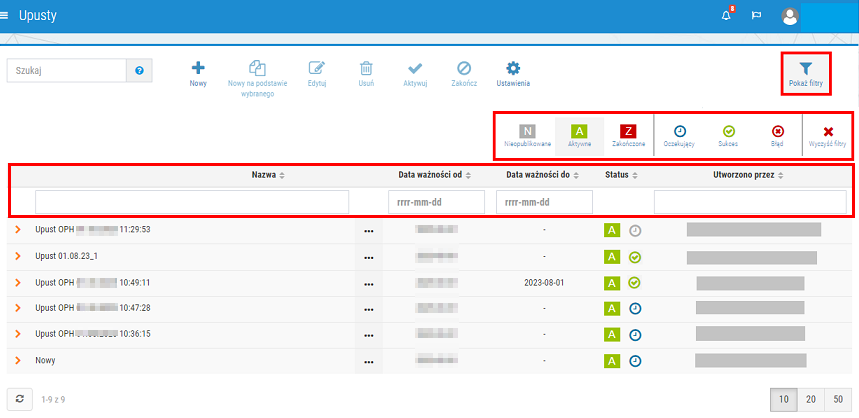
Rys. 9. Dostępne filtry
Dodatkowe informacje: